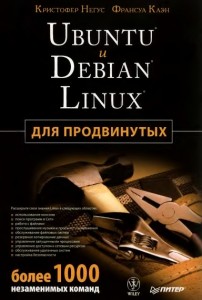Использование объема память 4 Gb и выше на домашних компьютерах, ноутбуках стало привычным делом,по умолчанию в Ubuntu как в Windiws XP есть ограничения по объему памяти ~3.5 Gb.
Но в отличии от продукта Microsoft в Ubuntu это исправляется за несколько минут (тут все зависит от ширины интернет-канала). Просто надо поставить ядро в котором включена поддержка Physical Address Extension(PAE)
Материал из Википедии — свободной энциклопедии:
Physical Address Extension (PAE) — режим работы встроенного блока управления памятью x86-совместимых процессоров, в котором используются 64-битные элементы таблиц страниц (из которых для адресации используются только 36 бит), c помощью которых процессор может адресовать 64 ГБ физической памяти (вместо 4 ГБ, адресуемых при использовании 32-разрядных таблиц), хотя каждая задача (программа) всё равно может адресовать максимум до 4 ГБ виртуальной памяти[1]. Также, в новых моделях процессоров в PAE-режиме старший бит элемента таблицы страниц отвечает за запрет исполнения кода в странице, что затрудняет атаку по методу переполнения буфера.
Плюсы использования Physical Address Extension (PAE):
- PAE позволяет использовать более 4GB оперативной памяти в 32-битной ОС
И возможные минусы:
- система начинает тратить немного времени при обращении к памяти.
- некоторые драйвера несовместимы с режимом PAE. Читать далее…
Rsync разработан для замены rcp – древней программы для удаленного копирования под Unix. Благодаря широким возможностям синхронизации и передачи файлов, rsync часто применяется для создания зеркал.
Использование хитроумного алгоритма, позволяет rsync передавать только изменения в файлах, причем для выявления изменений ему не надо сравнивать два файла. Кроме того, rsync производит сжатие на лету, позволяя тем самым передавать файлы с максимальной эффективностью.
Кроме вышеописанных вкусностей, rsync обладает также и несколькими полезными возможностями обеспечения безопасности. Он поддерживает ssh – рекомендованный протокол для безопасной передачи данных; перед обработкой информации производит ее запись во временный файл, чтобы ничего не случилось с оригиналом, наконец, он поддерживает специальный режим безопасной отладки команд.
Rsync прост в использовании, но не является программой «click-and-play». Это —мощный инструмент, который может быть очень полезным, но не стоит забывать об осторожности, так как его с помощью легко что-нибудь испортить.
Синтаксис утилиты
Синтаксис утилиты простой и довольно обыденный.
rsync [опции] источник [приемник]
Читать далее…
Рассмотрим несколько полезных советов по iptable — блокировка IP-адресов, которые имеет 20 и более одновременных запросов и бан пула адресов конкретной страны.
1. Блокировка IP-адресов, которые имеет 20 и более одновременных запросов (drop ip addresses)
Несколько вариантов определения таких ip-адресов:
$ netstat -an| grep :80 | grep -v 127.0.0.1 |grep -v 0.0.0.0 |awk '{ print $5 }' | sort|awk -F: '{print $1}' | uniq -c | awk '$1 > 20 {print $2}'
$ netstat -apn | grep TIME_WAIT |awk '{print $5}' |awk -F: '{print $1}' | sort | grep -v 127.0.0.1 | grep -v 0.0.0.0 | awk '{ if ($1 > 20) print $1 }'
пишем такой bash скрипт:
#!/bin/bash
ipban=’netstat -an| grep :80 | grep -v 127.0.0.1 |grep -v 0.0.0.0 |awk ‘{ print $5 }’ | sort|awk -F: ‘{print $1}’ | uniq -c | awk ‘$1 > 20 {print $2}’
for ip in $ipban
do
iptables -A INPUT -s $ip -j DROP
done
Файлы зон для стран-регионов с IP-диапазонами берем: тут
Читать далее…
Понадобилось мне уменьшить размер всех картинок в папке и так же для уменьшения размера изменить качество картинки. Для этого должен стоять пакет ImageMagick.
$ apt-get install imagemagick
Запускаем в папке с изображениями:
$ convert -resize 1024x768 -quality 85 *.jpg fotod.jpg
соответственно размер подставляем какой нам нужен и качество. Этим вариантом я пользуюсь
Так же можно использовать простейший скрипт:
#!/bin/bash
# cd /path/to/images
# подставляем свое данные
# out_size=»1024×768″
# out_quality=»80″
# for i in `ls *.jpg`
# do
# convert -resize $out_size -quality out_quality $i fotod.jpg
# done
Для тех кто ни любит консоль, предлагаю вариант использования Nautilus Image Converter.
Читать далее…
Открываем:
$ nano ~/.bashrc
Хороший способ для просмотра списка ранее введенных команд в bash — имеется команда history.
По умолчанию она выводит список команд хранящийся в истории.
По умолчанию его размер — 500 команд, но иногда используешь редкие команды или выражения и что бы потом мучительно не вспоминать, можно полистать историю.
HISTSIZE — определяет число строк, хранящихся в списке истории (в памяти интерпретатора).
HISTFILESIZE — максимальное количество команд хранящихся в файле истории.
Если хотим хранить историю в другом файле, то нужно в .bashrc, задать команду HISTFILE=~/.my_history.
shopt -s histappend
PROMPT_COMMAND=’history -a; history -n’
Читать далее…
Ubuntu и Debian Linux для продвинутых.
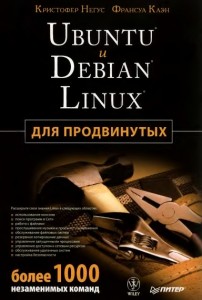
Ubuntu и Debian Linux
Автор: Кристофер Негус, Франсуа Каэн
Год издания: 2011
Количество страниц: 354
Язык: русский
Формат: djvu
Размер: 3,39 МБ
Берем с —
FTP
Linux глазами Хакера

Linux глазами Хакера
Автор: Михаил Фленов
Год издания: 2006
Количество страниц: 544
Формат: djvu
Размер: 3.94 Mb
Язык: Русский
Берем с —
FTP